[Video] Cách cài đặt vân tay (Touch ID) trên iPhone cực đơn giản – Thegioididong.com
Touch ID (hay còn gọi cảm biến vân tay) là một tính năng bảo mật tuyệt đối cho iPhone của người dùng. Vậy bạn đã biết cách cài dấu vân tay này chưa? Mọi việc sẽ trở nên dễ dàng hơn trong bài hướng dẫn dưới đây.
1. Ưu điểm và nhược điểm của cảm biến vân tay (Touch ID)
Ưu điểm
– Đây là một công nghệ hiện đại có thể nhìn nhận được dấu vân tay của con người dù ở góc độ nào.
– Touch ID rất tiết kiệm thời gian cũng như dễ dàng sử dụng mà không cần phải nhớ một loại mật khẩu nào.
– Tính bảo mật tuyệt đối vì vân tay của người dùng khác nhau hoàn toàn nên nó chỉ nhìn nhận với dấu vân tay đã thiết lập từ trước.
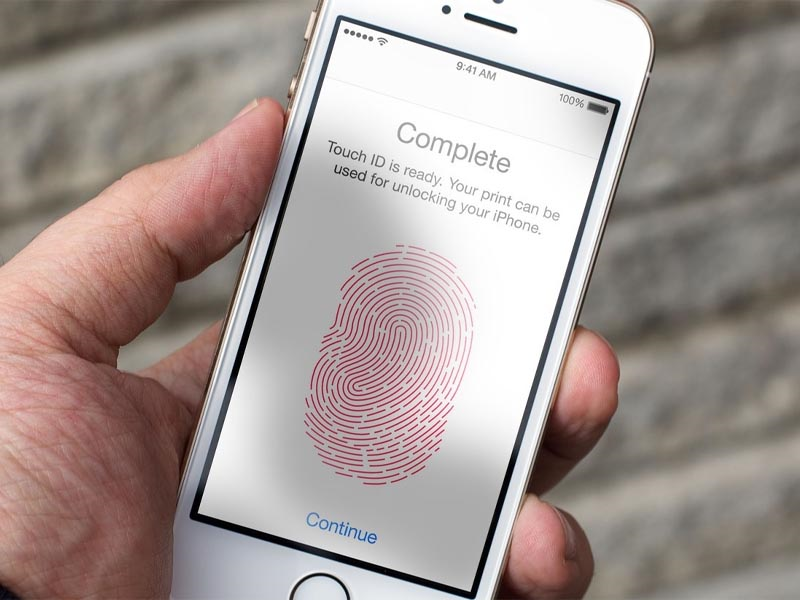 Chỉ cần thiết lập Touch ID, bạn sẽ không cần phải nhớ mật khẩu điện thoại
Chỉ cần thiết lập Touch ID, bạn sẽ không cần phải nhớ mật khẩu điện thoại
Nhược điểm
– Nếu bề mặt bị trầy xước thì cảm biến sẽ không nhận dạng được dấu vân tay của bạn.
– Ngón tay chứa dấu vân tay cài đặt sẽ trở thành mục tiêu để lấy những thông tin quan trọng trên thiết bị của bạn.
– Touch ID rất dễ bị hỏng nếu thiết bị của bạn va chạm quá mạnh.
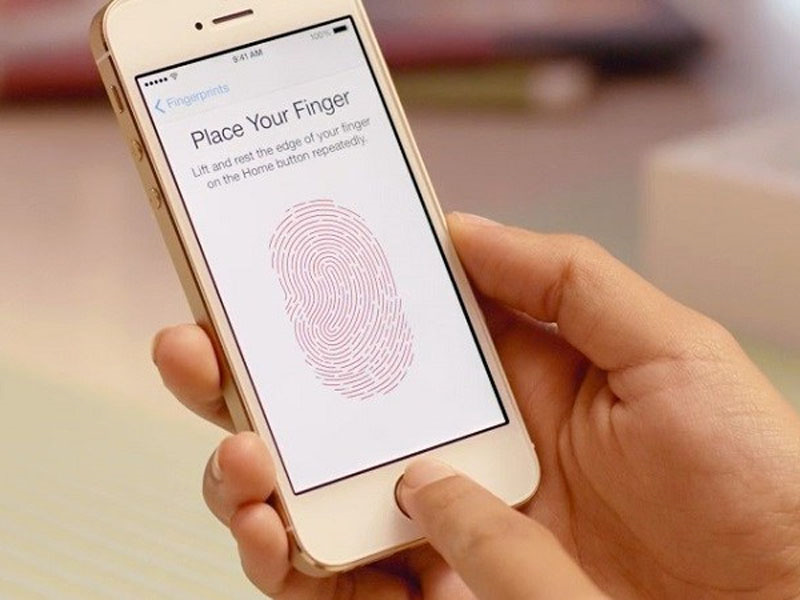 Touch ID dễ bị hỏng khi thiết bị va chạm mạnh hoặc nút Home bị trầy xước
Touch ID dễ bị hỏng khi thiết bị va chạm mạnh hoặc nút Home bị trầy xước
2. Cách cài đặt vân tay trên iPhone
Cách cài đặt vân tay trên iPhone
Video hướng dẫn cách cài đặt vân tay trên iPhone.
– Bước 1: Vào Cài đặt > Chọn Touch ID & mật mã > Nhập mật mã của bạn.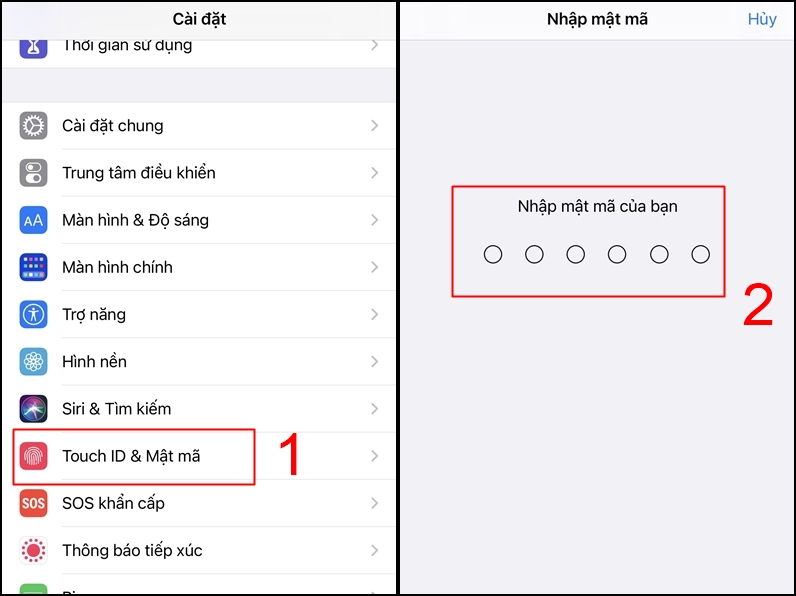 Chọn Cài đặt, sau đó chọn Touch ID & Mật mã
Chọn Cài đặt, sau đó chọn Touch ID & Mật mã
– Bước 2: Chọn Thêm Dấu vân tay.
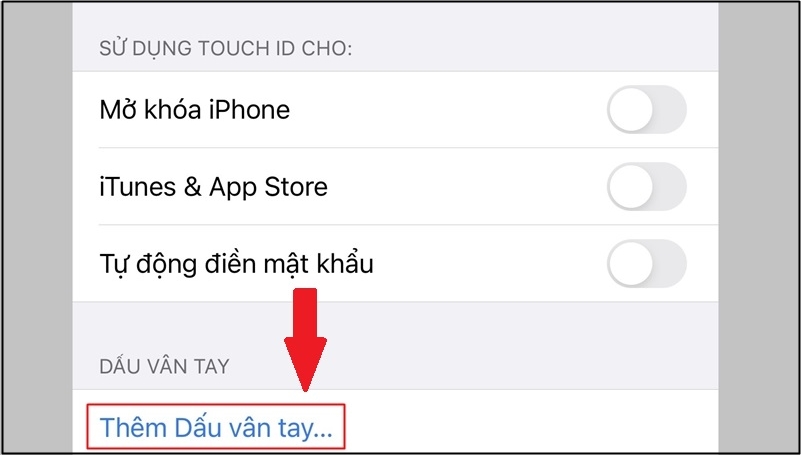 Thêm Dấu vân tay
Thêm Dấu vân tay
– Bước 3: Đặt giữ ngón tay vào nút Home cho đến khi hiển thị Điều chỉnh Thao tác cầm > Chọn Tiếp tục. Đặt ngón tay của bạn vào nút Home để thiết lập vân tay. Sau đó, chọn Tiếp tục.
Đặt ngón tay của bạn vào nút Home để thiết lập vân tay. Sau đó, chọn Tiếp tục.
– Bước 4: Nhấc và đặt cạnh ngón tay trên nút Home đến khi hiển thị Hoàn tất > Chọn Tiếp tục.
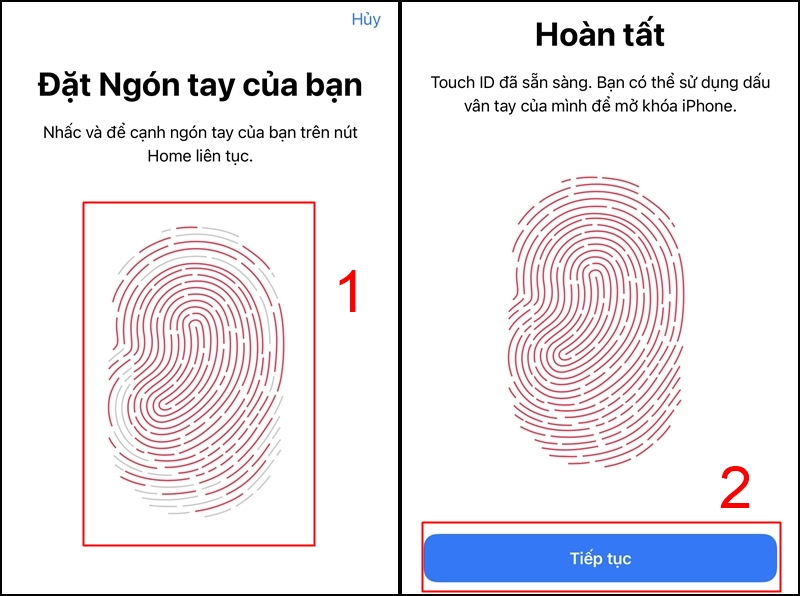 Đặt cạnh ngón tay lên nút Home và chọn Tiếp tục
Đặt cạnh ngón tay lên nút Home và chọn Tiếp tục
– Bước 5: Khi hoàn thành, chọn vào tên ngón tay vừa thiết lập và đặt tên theo ý muốn.
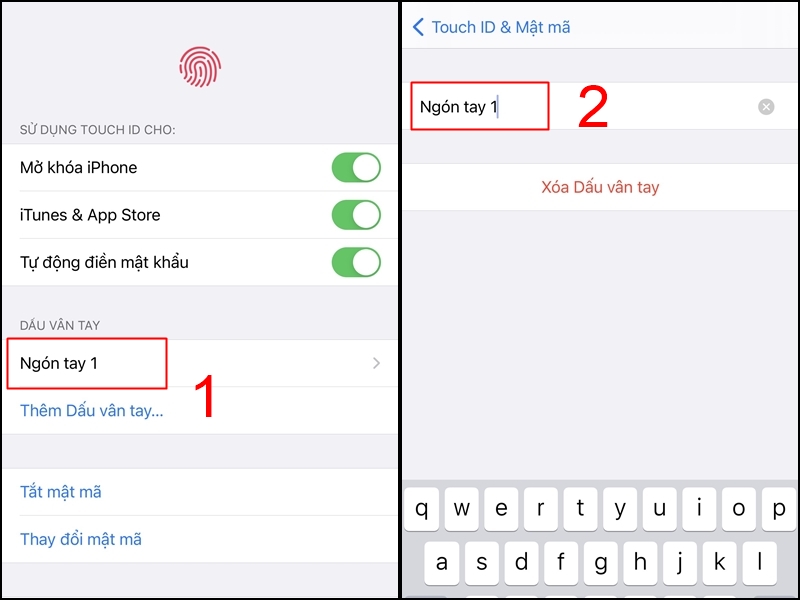 Chọn dấu vân tay vừa thiết lập, tiếp tục chọn Đổi tên dấu vân tay theo ý muốn
Chọn dấu vân tay vừa thiết lập, tiếp tục chọn Đổi tên dấu vân tay theo ý muốn
Cách thêm vân tay trên iPhone
Cảm biến vân tay giúp bạn thao tác mở khóa điện thoại dễ dàng hơn. Trong một số trường hợp không tiện dùng vân tay của ngón tay bạn đã thiết lập, bạn nên cài đặt thêm vân tay nhiều ngón khác nhau hoặc dấu vân tay của người thân thiết nhất.
Tương tự như cách thiết lập vân tay, bạn có thể thao tác theo hướng dẫn cách cài đặt vân tay.
– Bước 1: Chọn Thêm Dấu vân tay
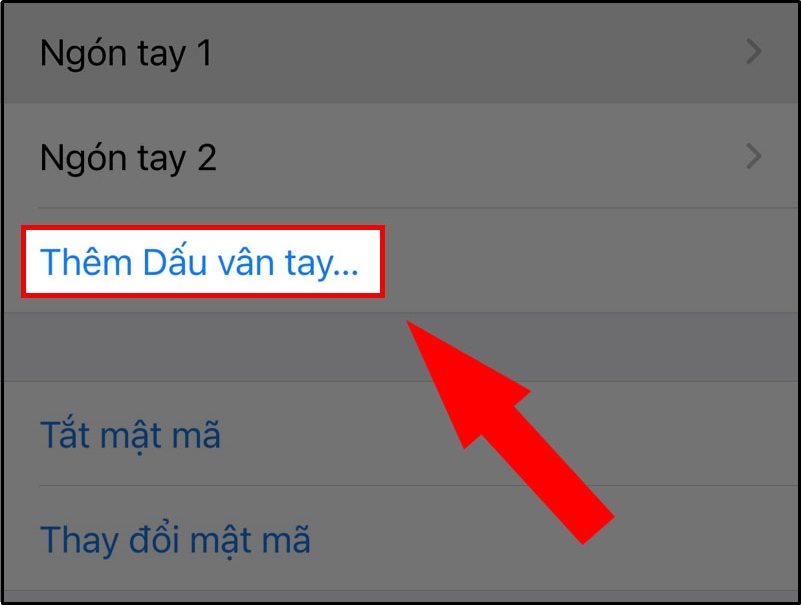 Bổ sung thêm dấu vân tay mới
Bổ sung thêm dấu vân tay mới
– Bước 2: Tiếp tục thực hiện các thao tác như Cài đặt vân tay trên iPhone cho đến khi màn màn hình Touch ID & Mật mã hiển thị tên dấu vân tay vừa thiết lập.
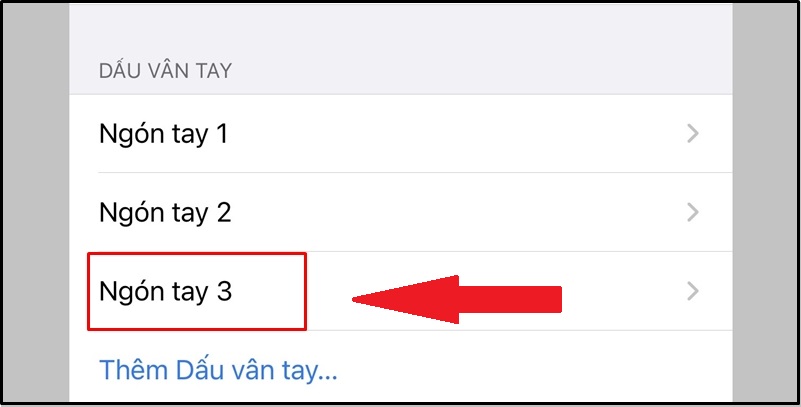 Khi bạn thấy đã hiển thị tên dấu vân tay vừa thêm thì thao tác đã thành công
Khi bạn thấy đã hiển thị tên dấu vân tay vừa thêm thì thao tác đã thành công
Cách xóa vân tay trên iPhone
Trường hợp khi mua điện thoại cũ từ người khác hoặc cho người khác mượn điện thoại, bạn nên thường xuyên kiểm tra và xóa bớt dấu vân tay không còn sử dụng để tăng tính bảo mật cho thiết bị.
Bạn cũng vào tương tự như các bước thêm vân tay, chọntên dấu vân tay cần xóa > Chọn Xóa Dấu vân tay.
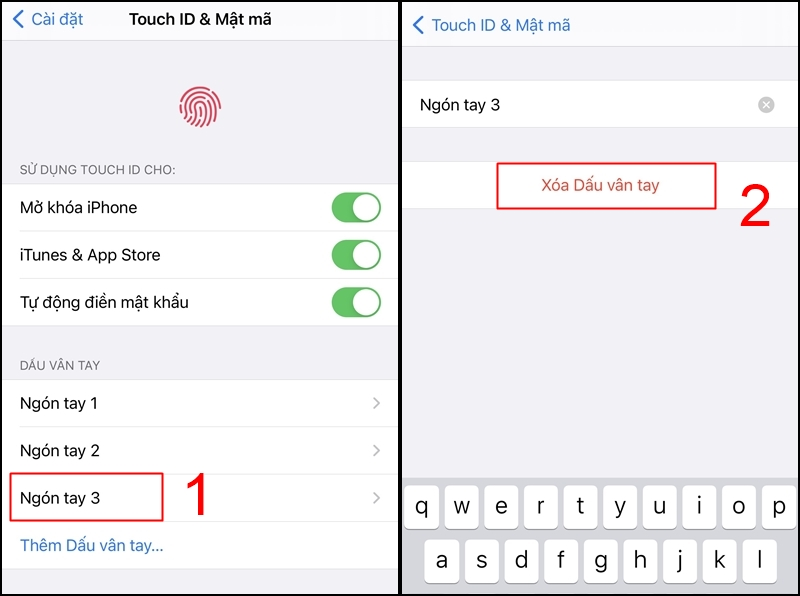 Chọn dấu vân tay cần xóa, sau đó Chọn Xóa Dấu vân tay
Chọn dấu vân tay cần xóa, sau đó Chọn Xóa Dấu vân tay
3. Sử dụng dấu vân tay (Touch ID) trên iPhone
Khi đã thiết lập dấu vân tay xong, bạn sẽ được chuyển qua màn hình thiết lập Touch ID. Lúc này, bạn có thể dùng Touch ID cho các công việc theo ý muốn:
Mở khóa iPhone
Bạn dùng cảm biến vân tay để mở khóa iPhone mà không cần nhập mật khẩu.
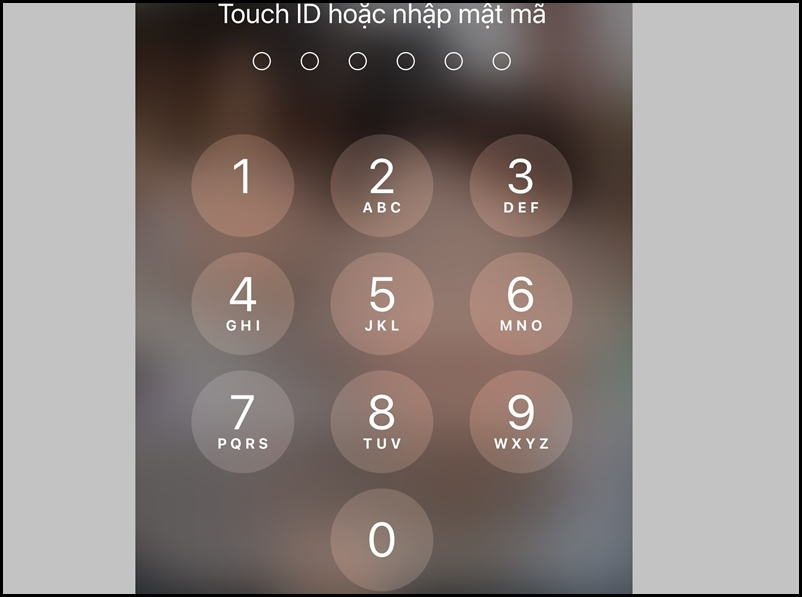 Bạn có thể sử dụng Touch ID để mở khóa thay vì nhập mật khẩu điện thoại
Bạn có thể sử dụng Touch ID để mở khóa thay vì nhập mật khẩu điện thoại
Mở khóa iTunes & App Store
Bạn có thể dùng Touch ID để xác nhận nhanh thanh toán từ Apple Pay, iTunes Store và xác nhận cài đặt ứng dụng từ App Store.
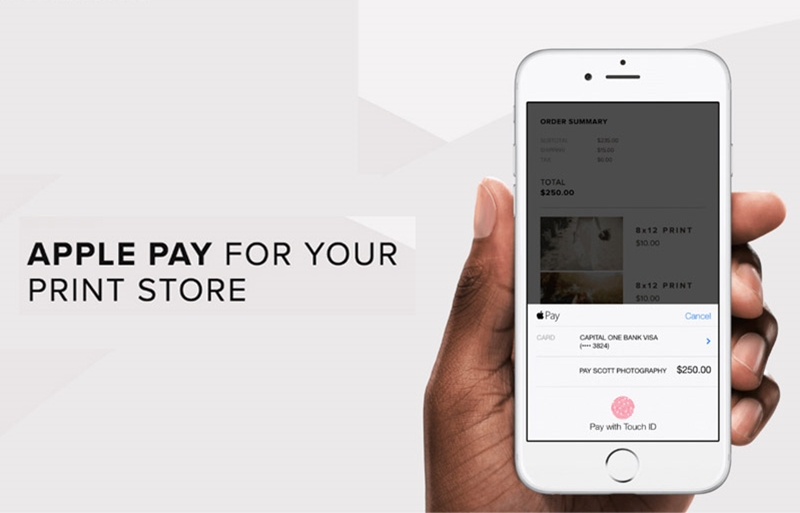 Dùng cảm biến vân tay thanh toán Apple Pay
Dùng cảm biến vân tay thanh toán Apple Pay
Sử dung Touch ID để cài đặt ứng dụng trên App Store.
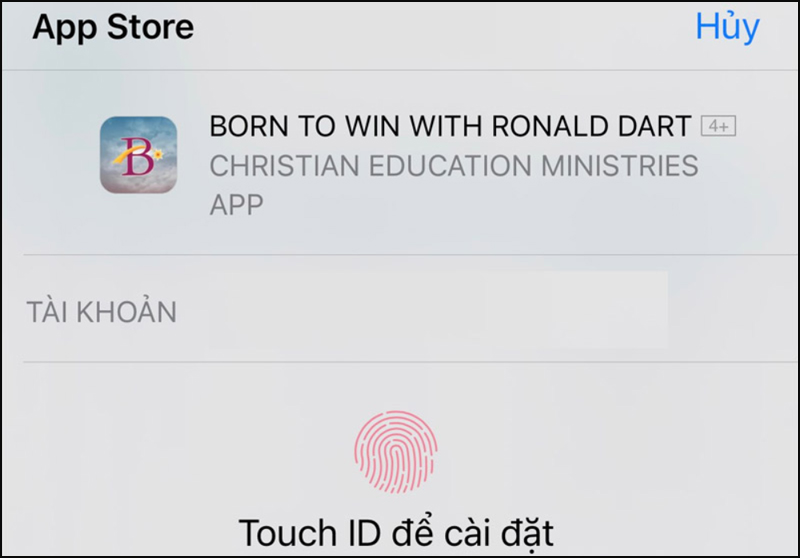 Cài vân tay sử dụng App Store
Cài vân tay sử dụng App Store
Tự đồng điền mật khẩu
Ở các ứng dụng cần điền mật khẩu được cho phép sử dụng Touch ID, iPhone sẽ tự động điền mật khẩu của ứng dụng đó, giúp bạn tiết kiệm được thời gian.
3. Cách tắt Touch ID trên iPhone
Nếu bạn không muốn sử dụng Touch ID, bạn có thể thao tác tắt theo các hướng dẫn sau:
– Bước 1: Vào Cài đặt > Chọn Touch ID & Mật mã.
– Bước 2: Tắt một hoặc nhiều tùy chọn ở mục sử dụng Touch ID cho: Mở khóa iPhone, iTunes & App Store, Tự động điền mật khẩu.
 Tắt một hoặc nhiều lựa chọn sử dụng Touch ID
Tắt một hoặc nhiều lựa chọn sử dụng Touch ID
Ngoài ra, bạn có thể tắt bằng cách xóa hết các dấu vân tay đã được thiết lập.
Một số mẫu iPhone đang kinh doanh tại Thế Giới Di Động:
Bài viết này đã hướng dẫn các bạn cách cài đặt Touch ID trên iPhone cực đơn giản. Hy vọng các bạn có thể áp dụng để đảm bảo tính bảo mật cho thiết bị của mình. Hẹn gặp lại ở bài viết tiếp theo nhé!
- Share CrocoBlock key trọn đời Download Crocoblock Free
- Cung cấp tài khoản nghe nhạc đỉnh cao Tidal Hifi – chất lượng âm thanh Master cho anh em mê nhạc.
- Cách diệt virus Win32 tận gốc – GTV SEO
- Ưng Đại Vệ là ai? Đời tư và sự nghiệp của nam ca sĩ tài năng | 35Express
- Cách chụp ảnh cận mặt đẹp trên instagram – Ngolongnd.net
- 6 ứng dụng chuyển hình ảnh thành văn bản nhanh, chuẩn cho Android, iOS
- Chuyển tiền từ Sacombank sang Vietcombank mất bao nhiêu lâu?
Bài viết cùng chủ đề:
-
Cách giới hạn băng thông wifi trên router Tplink Totolink Tenda
-
Sự Thật Kinh Sợ Về Chiếc Vòng Ximen
-
"Kích hoạt nhanh tay – Mê say nhận quà" cùng ứng dụng Agribank E-Mobile Banking
-
Nên sử dụng bản Windows 10 nào? Home/Pro/Enter hay Edu
-
Cách gõ tiếng Việt trong ProShow Producer – Download.vn
-
Phân biệt các loại vạch kẻ đường và ý nghĩa của chúng để tránh bị phạt oan | anycar.vn
-
Câu điều kiện trong câu tường thuật
-
Gỡ bỏ các ứng dụng tự khởi động cùng Windows 7
-
Cách xem, xóa lịch sử duyệt web trên Google Chrome đơn giản
-
PCI Driver là gì? Update driver PCI Simple Communications Controller n
-
Sửa lỗi cách chữ trong Word cho mọi phiên bản 100% thành công…
-
Cách reset modem wifi TP link, thiết lập lại modem TP Link
-
Thao tác với vùng chọn trong Photoshop căn bản
-
Hình nền Hot Girl cho điện thoại đẹp nhất
-
Cách nhận dạng đồ thị hàm số mũ và logarit, bậc nhất, bậc 2, 3, 4
-
Chơi game kiếm tiền thật trên mạng uy tín 2021 – Nghialagi.org




